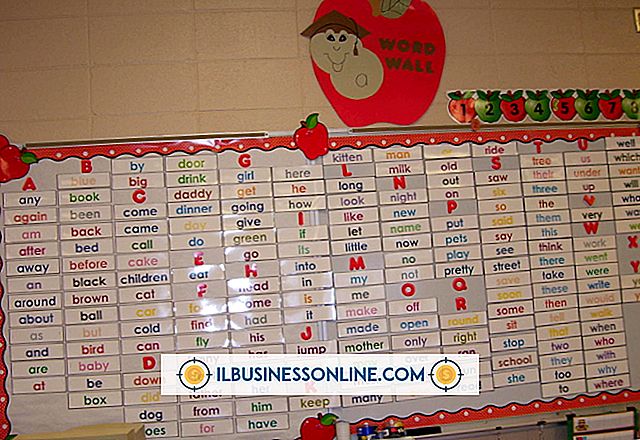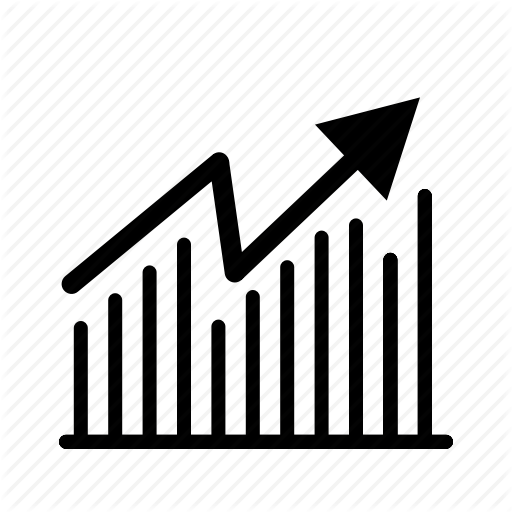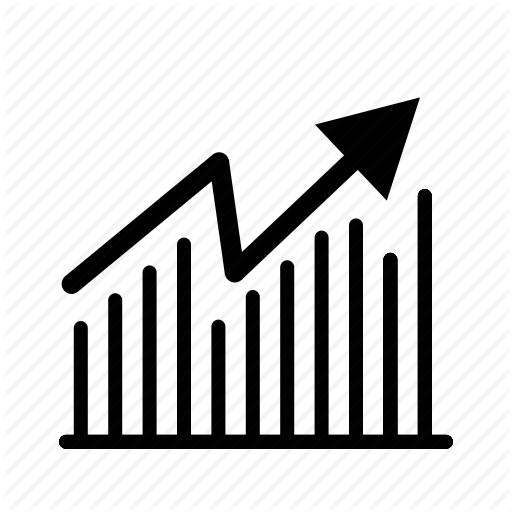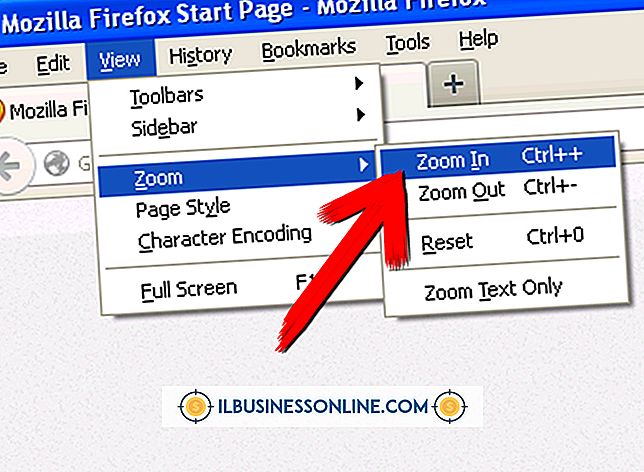So finden Sie die Download-Geschwindigkeit meines Computers

Sie können die maximale Downloadgeschwindigkeit eines Computers durch Leistungstests des Netzwerks und des Internetdienstanbieters ermitteln. Die maximale Downloadgeschwindigkeit eines Computers wird vom langsamsten Teil des Datenübertragungsprozesses bestimmt. Ein schnellerer Computer mit besserer Leistung verbessert im Allgemeinen die Downloadgeschwindigkeit nicht, da die Netzwerk- und Internetverbindung nicht schnell genug ist, um eine Rolle zu spielen.
Über Datenengpässe
Der Netzwerkadapter des Computers bestimmt letztendlich die maximal mögliche Downloadgeschwindigkeit, aber das Netzwerk und die Internetdienstanbieter führen zu Downloadengpässen, wenn sie langsamer als der Adapter sind. Ein Computer verfügt beispielsweise möglicherweise über das Hardware- und Netzwerkpotenzial zum Herunterladen von Daten mit 1000 MBit / s, ist jedoch auf eine Downloadgeschwindigkeit von 50 MBit / s vom ISP beschränkt. Führen Sie beim Testen der Downloadgeschwindigkeit zuerst den ISP-Geschwindigkeitstest aus und überprüfen Sie die Netzwerkverbindungsgeschwindigkeit. Sie können einen Netzwerk-Leistungstest durchführen, um Engpassprobleme im Netzwerk zu ermitteln, die die Download-Geschwindigkeit negativ beeinflussen.
Testen Sie Ihren ISP mit Speedtest.net
Die Speedtest.net-Website von Ookla kann die Geschwindigkeit der Internetverbindung Ihres Computers testen und Ihnen die maximale Download- und Uploadgeschwindigkeit des Geräts mitteilen. Für den Test muss keine Software installiert werden. Sie müssen nur die Website in einen Webbrowser laden und auf "Test beginnen" klicken. Die Ergebnisse von Ookla spiegeln nur die Downloadgeschwindigkeit des Computers für die bestimmte Internetverbindung wider. Der Computer funktioniert anders, wenn er über einen anderen Dienst oder an einem anderen Ort verbunden ist.
Ermittlung der Netzwerkverbindungsgeschwindigkeit
Windows gibt die Verbindungsgeschwindigkeit des Netzwerks im Menü Network Connection Status an. Das Menü gibt die Netzwerkverbindungsgeschwindigkeit für kabelgebundene und drahtlose Verbindungen an. Es misst jedoch nicht die Leistung der realen Welt. Die Verbindungsgeschwindigkeit ist die maximal mögliche Downloadgeschwindigkeit, die der Computer unter perfekten Bedingungen ausführen kann. Sie können auf den Status der Netzwerkverbindung zugreifen, indem Sie mit der rechten Maustaste auf das Wi-Fi- oder Ethernet-Symbol der Taskleiste klicken, "Netzwerk- und Freigabecenter öffnen" auswählen und neben "Verbindungen" auf das derzeit aktive Netzwerk klicken. In dem Fenster wird die Verbindungsgeschwindigkeit neben der Bezeichnung "Geschwindigkeit" in MBit / s angezeigt.
Messung der Netzwerkleistung
Die Netzwerkleistung misst die Downloadgeschwindigkeit zwischen Computer und Modem sowie zwischen Computern im selben Netzwerk. Sie können die maximale Download- oder Datenübertragungsgeschwindigkeit für den Computer im Netzwerk mit einer App oder einem Programm zum Testen der Netzwerkleistung messen. Ein Computer für einen Computer, der in demselben Netzwerk heruntergeladen wird, kann die Downloadgeschwindigkeit im Internet problemlos übertreffen. Wenn jedoch die Internetverbindung schneller ist als das Netzwerk selbst, verlangsamt das Netzwerk die Downloadgeschwindigkeit. Sie können die Netzwerk- und Internetleistung messen, indem Sie die App Network Speed Test für Windows 8-Geräte ausführen. Sie können Netzwerkleistungstests auch mit Programmen von Drittanbietern wie LAN Speed Test oder NetMeter durchführen. Alle drei Geschwindigkeitstestprogramme verfügen über direkte Schnittstellen, um allgemeine Netzwerkleistungstests durchzuführen und Ergebnisse der Downloadgeschwindigkeit zurückzugeben (Links in Ressourcen).
Versionsausschluss
Die Informationen in diesem Artikel gelten für Windows 8. Sie können bei anderen Versionen oder Produkten geringfügig oder erheblich abweichen.